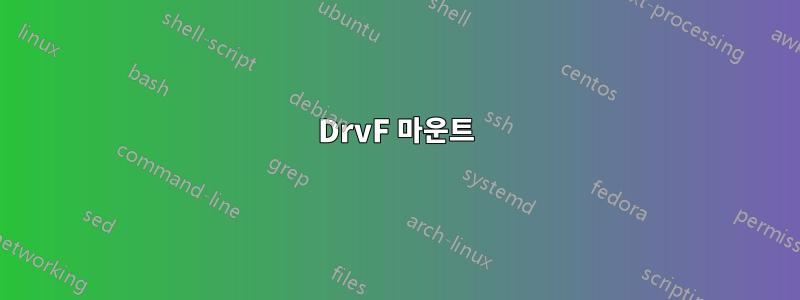
내 로컬 Windows 컴퓨터에 삼바 드라이브가 마운트되어 있습니다.
/mnt/cWLS(Windows 10 Bash)에 드라이브가 있지만 /mnt/z.
어떻게든 접근할 수 있는 방법이 있나요? WSL에 다시 탑재할 수 있나요?
답변1
[업데이트 --보기에이 기능은 다음에서 사용할 수 있습니다.빌드 16176. 아직 시도해본 적은 없습니다.]
아니요, 제가 발견하지 못한 몇 가지 트릭이 있을 수도 있습니다. Linux용 Windows 하위 시스템은 네트워크 드라이브를 탑재하지 않습니다. Microsoft 직원이 말합니다.여기(댓글에서):
현재는 고정 드라이브만 "마운트"합니다. USB/이동식/네트워크 드라이브는 현재 처리되지 않습니다. 이 기능은 백로그에 포함되어 있지만 곧 지원되지는 않습니다.
그러니 숨을 참지 마십시오.
나는 다음과 같은 심볼릭 링크를 사용하여 이 문제를 해결하려고 했습니다.
c:> mklink /d c:\some\directory \\some_server\some_share
링크는 "일반" Windows(cmd.exe, PowerShell, 파일 탐색기 등)에서는 제대로 작동하지만 WSL에는 표시되지 않습니다.
$ ls -ld /mnt/c/some/directory
/mnt/c/some/directory not found
내 자신의 사용에 있어서 이 제한은 매우 중요합니다. 네트워크 드라이브에 옮기고 싶지 않은 물건이 있습니다. 대안이 있습니다. 저는 시그윈을 사용하고 있습니다.
답변2
~에서링크 블리터 게시됨
DrvF 마운트
DrvFs를 사용하여 Windows 드라이브를 마운트하려면 일반 Linux 마운트 명령을 사용할 수 있습니다. 예를 들어 이동식 드라이브 D:를 /mnt/d 디렉터리로 마운트하려면 다음 명령을 실행합니다.
$ sudo mkdir /mnt/d $ sudo mount -t drvfs D: /mnt/d이제 /mnt/d 아래에서 D: 드라이브의 파일에 액세스할 수 있습니다. 예를 들어 안전하게 제거할 수 있도록 드라이브를 마운트 해제하려면 다음 명령을 실행하십시오.
$ sudo umount /mnt/d네트워크 위치 장착
네트워크 위치를 마운트하려는 경우 Windows에서 매핑된 네트워크 드라이브를 생성하고 위에 표시된 대로 마운트할 수 있습니다. 그러나 UNC 경로를 사용하여 직접 마운트할 수도 있습니다.
$ sudo mkdir /mnt/share $ sudo mount -t drvfs '\\server\share' /mnt/shareUNC 경로 주위에 작은따옴표가 있습니다. 이는 백슬래시를 이스케이프 처리할 필요가 없도록 하기 위해 필요합니다. UNC 경로를 작은따옴표로 묶지 않으면 백슬래시를 두 배로 늘려서 이스케이프해야 합니다(예:
\\\\server\\share).WSL에는 네트워크 공유에 연결하는 데 사용할 자격 증명을 지정할 수 있는 방법이 없습니다. 서버에 연결하기 위해 다른 자격 증명을 사용해야 하는 경우 Windows 자격 증명 관리자 또는 net use 명령을 사용하여 파일 탐색기에서 공유로 이동하여 Windows에서 해당 자격 증명을 지정합니다. net use 명령은 interop를 통해 WSL 내부(net.exe 사용 사용)에서 호출할 수 있습니다. 이 명령을 사용하는 방법에 대한 자세한 내용을 보려면 net.exe help use를 입력하십시오.
답변3
WSL2는 지원합니다CIFS(SMB)규약. 마운트할 때 네트워크 서버 버전을 지정해야 할 수도 있습니다. 예를 들어 우분투에서는:
$ sudo apt install cifs-utils
$ sudo mount -t cifs -o user=joe,pass=shmo,vers=1.0 //server/share /mnt/share
답변4
보다https://github.com/Microsoft/WSL/issues/2999#issuecomment-455835951
다음은 WSL에 GFS를 마운트하는 방법입니다.WSL에서 `sshfs`를 작동시키거나 대안 찾기비결은 다음과 같습니다.https://www.nsoftware.com/sftp/netdrive/Windows에서 GFS로 SSH를 통해 연결하고 이를 WSL에 마운트할 수 있는 파일 시스템으로 변환합니다.
Win10에서 OpenSSH 서버 설치 Win10 설정 -> 앱 -> 선택적 기능 관리 -> 기능 추가 -> 필요한 경우 OpenSSH 서버 다시 시작 서비스 열기 -> OpenSSH -> 속성 -> 시작 유형 -> 자동(지연)
SFTPNetDrive를 설치하고 실행하고 숨겨진 아이콘에서 아이콘을 마우스 오른쪽 버튼으로 클릭 -> 기본 창(또는 이미 열려 있을 수도 있음) -> 프로필 -> 새 프로필(서버: localhost, 사용자:* 비밀번호:*드라이브 문자: F(또는 기타) 고급 -> ( 프로토콜 -> 압축 선택 해제; 지정 폴더: G:\ ) )
Bash(wsl)에서: sudo mkdir /mnt/f; sudo 마운트 -t drvfs F: /mnt/f
얼마나 안정적인지는 잘 모르겠지만 WSL에서 파일을 열 수 있었습니다.


